이 문서에서는 Google Cloud 콘솔의 패치 대시보드에 대한 패치 요약 정보를 설명합니다. 이 대시보드에서 다음 작업을 수행할 수 있습니다.
- 프로젝트, 조직 또는 폴더의 VM에 대한 패치 요약 정보를 봅니다.
- 프로젝트에서 패치 작업 상태를 봅니다.
- 예약된 패치 배포 상태를 봅니다.
시작하기 전에
- OS 구성 할당량을 검토합니다.
-
아직 인증을 설정하지 않았다면 설정합니다.
인증은 Google Cloud 서비스 및 API에 액세스하기 위해 ID를 확인합니다. 로컬 개발 환경에서 코드 또는 샘플을 실행하려면 다음 옵션 중 하나를 선택하여 Compute Engine에 인증하면 됩니다.
Select the tab for how you plan to use the samples on this page:
Console
When you use the Google Cloud console to access Google Cloud services and APIs, you don't need to set up authentication.
gcloud
-
Google Cloud CLI를 설치합니다. 설치 후 다음 명령어를 실행하여 Google Cloud CLI를 초기화합니다.
gcloud init외부 ID 공급업체(IdP)를 사용하는 경우 먼저 제휴 ID로 gcloud CLI에 로그인해야 합니다.
- Set a default region and zone.
REST
로컬 개발 환경에서 이 페이지의 REST API 샘플을 사용하려면 gcloud CLI에 제공한 사용자 인증 정보를 사용합니다.
Google Cloud CLI를 설치합니다. 설치 후 다음 명령어를 실행하여 Google Cloud CLI를 초기화합니다.
gcloud init외부 ID 공급업체(IdP)를 사용하는 경우 먼저 제휴 ID로 gcloud CLI에 로그인해야 합니다.
자세한 내용은 Google Cloud 인증 문서의 REST 사용을 위한 인증을 참조하세요.
필수 역할 및 권한
패치 요약을 보는 데 필요한 권한을 얻으려면 관리자에게 다음 IAM 역할을 부여해 달라고 요청하세요.
-
조직 또는 폴더의 VM에 대한 패치 요약 보기:
조직 또는 폴더에 대한 OS 구성 업그레이드 보고서 뷰어(
roles/osconfig.upgradeReportViewer) -
프로젝트의 VM 패치 요약 보기:
프로젝트에 대한 OS 구성 취약점 보고서 뷰어(
roles/osconfig.vulnerabilityReportViewer)
역할 부여에 대한 자세한 내용은 프로젝트, 폴더, 조직에 대한 액세스 관리를 참조하세요.
이러한 사전 정의된 역할에는 패치 요약을 보는 데 필요한 권한이 포함되어 있습니다. 필요한 정확한 권한을 보려면 필수 권한 섹션을 펼치세요.
필수 권한
패치 요약을 보려면 다음 권한이 필요합니다.
-
조직 또는 폴더의 VM에 대한 패치 요약 보기:
-
osconfig.upgradeReports.getSummary -
resourcemanager.projects.get -
resourcemanager.projects.list
-
-
프로젝트의 VM에 대한 패치 요약 보기(프로젝트 탭):
-
osconfig.upgradeReports.searchSummaries -
resourcemanager.projects.get -
resourcemanager.projects.list
-
커스텀 역할이나 다른 사전 정의된 역할을 사용하여 이 권한을 부여받을 수도 있습니다.
조직 또는 폴더의 VM에 대한 패치 요약 보기
뷰 범위를 조직 또는 폴더로 설정하고 해당 조직 또는 폴더의 모든 프로젝트에 있는 VM에 대한 패치 요약을 볼 수 있습니다.
패치 요약 테이블에는 조직 또는 폴더의 프로젝트 중 다음 요구사항 중 하나를 충족하는 프로젝트만 표시됩니다.
- VM Manager가 사용 설정되었고 실행 중인 VM이 하나 이상 포함됩니다.
- 지난 7일 동안 VM Manager가 실행 중이었던 하나 이상의 VM이 포함되어 있으며 패치 데이터를 사용할 수 있습니다.
조직 또는 폴더의 VM에 대한 패치 요약을 보려면 다음 안내를 따르세요.
- Google Cloud 콘솔에서 Compute Engine > VM Manager > 패치 페이지로 이동합니다.
- Google Cloud 콘솔의 프로젝트 드롭다운 목록에서 패치 요약 정보를 보려는 조직 또는 폴더를 선택합니다.
- 프로젝트 탭을 클릭합니다.
- 선택사항: 쿼리 빌더를 사용하여 패치 요약 계산 기준을 지정합니다.
패치 요약 테이블에서 패치 요약 정보를 검토합니다. 테이블에는 다음 그림과 같이 각 프로젝트의 행이 포함됩니다.
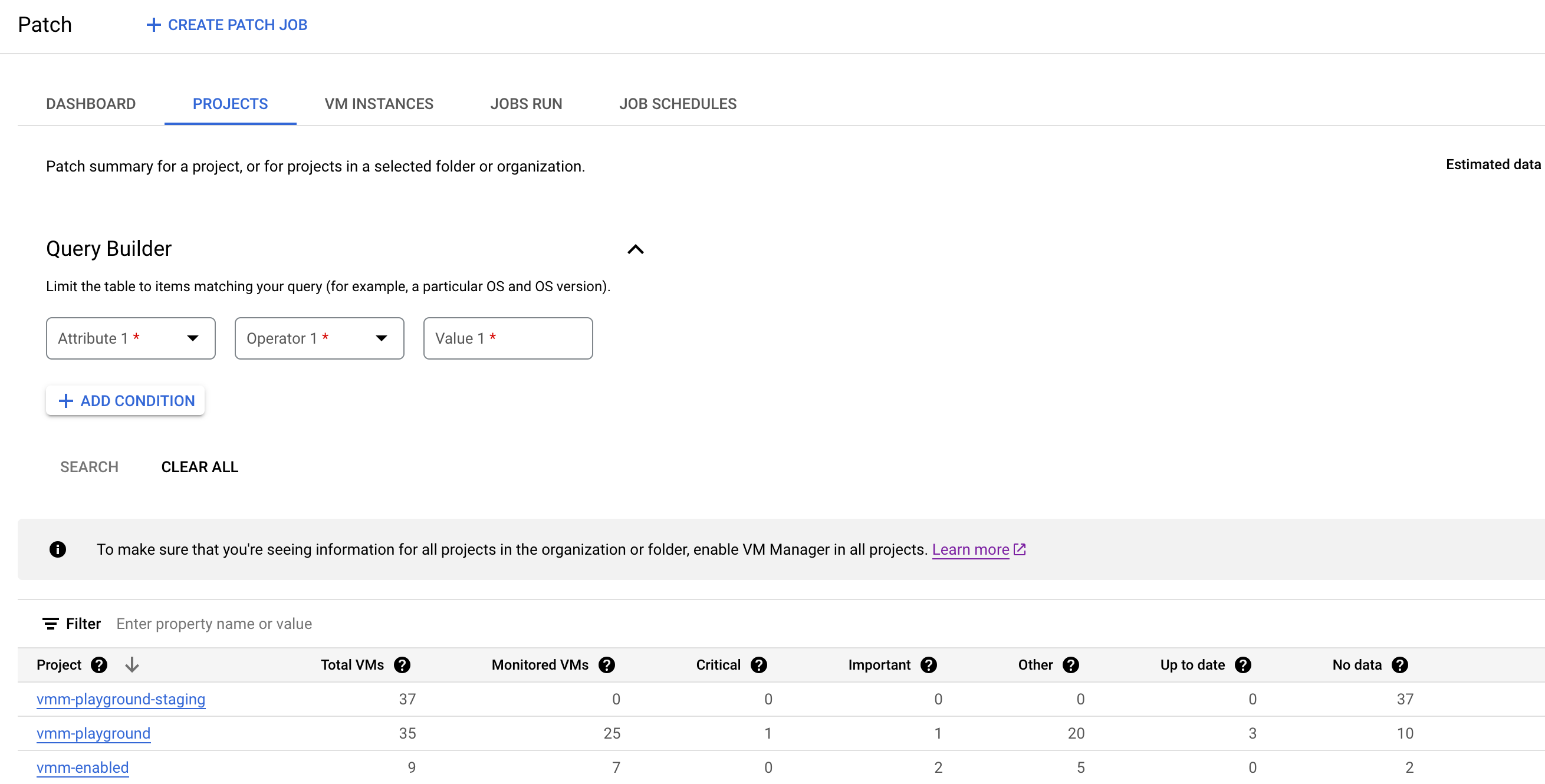
패치 요약 테이블에는 쿼리 빌더에서 지정한 기준을 충족하는 다음 정보가 나열됩니다.
프로젝트: 하나 이상의 VM을 포함하고 VM Manager가 사용 설정된 조직의 프로젝트 이름입니다.
프로젝트 이름을 클릭하면 프로젝트의 개별 VM 패치 상태가 나열된 VM 인스턴스 탭이 열립니다.
총 VM 수: 각 프로젝트의 VM 총개수입니다.
모니터링되는 VM: VM Manager 에이전트가 사용 설정되어 있고 패치를 스캔 중인 프로젝트의 VM 수입니다.
심각: 사용 가능한
CRITICAL패치가 적어도 하나 있는 VM 수입니다.중요: 사용 가능한
IMPORTANT패치가 하나 이상 있는 VM 수입니다.기타: 심각도 등급이
CRITICAL또는IMPORTANT미만인 패치를 사용할 수 있는 VM 수입니다.최신: 사용 가능한 패치가 없는 VM 수입니다.
데이터 없음: 사용 가능한 패치 데이터가 없는 VM 수입니다. VM에 VM Manager가 사용 설정되지 않았거나 운영체제가 지원되지 않습니다.
선택사항: 패치 요약 테이블에서 특정 행을 보려면 테이블 필터를 적용합니다.

예를 들어 VM이 10개를 초과하는 프로젝트에 대한 패치 요약을 보려면 총 VM 필터 옵션을
>= 10으로 설정합니다.
쿼리 빌더를 사용하여 패치 요약 정보 필터링
쿼리 빌더를 사용하여 지정한 기준에 따라 VM Manager는 조직 또는 폴더의 프로젝트에 있는 VM에 대한 패치 요약을 계산하고 표시합니다. 그런 다음 패치 요약 테이블의 테이블 필터를 사용하여 표시된 데이터를 필터링할 수 있습니다.
예를 들어 쿼리 빌더에서
OS속성을Debian으로 설정하면 VM Manager는 Debian OS가 있는 모든 VM에 대한 패치 정보를 표시합니다. 특정 프로젝트의 VM에 대한 패치 요약을 보려면 필터를 사용하여 프로젝트 ID를 지정합니다.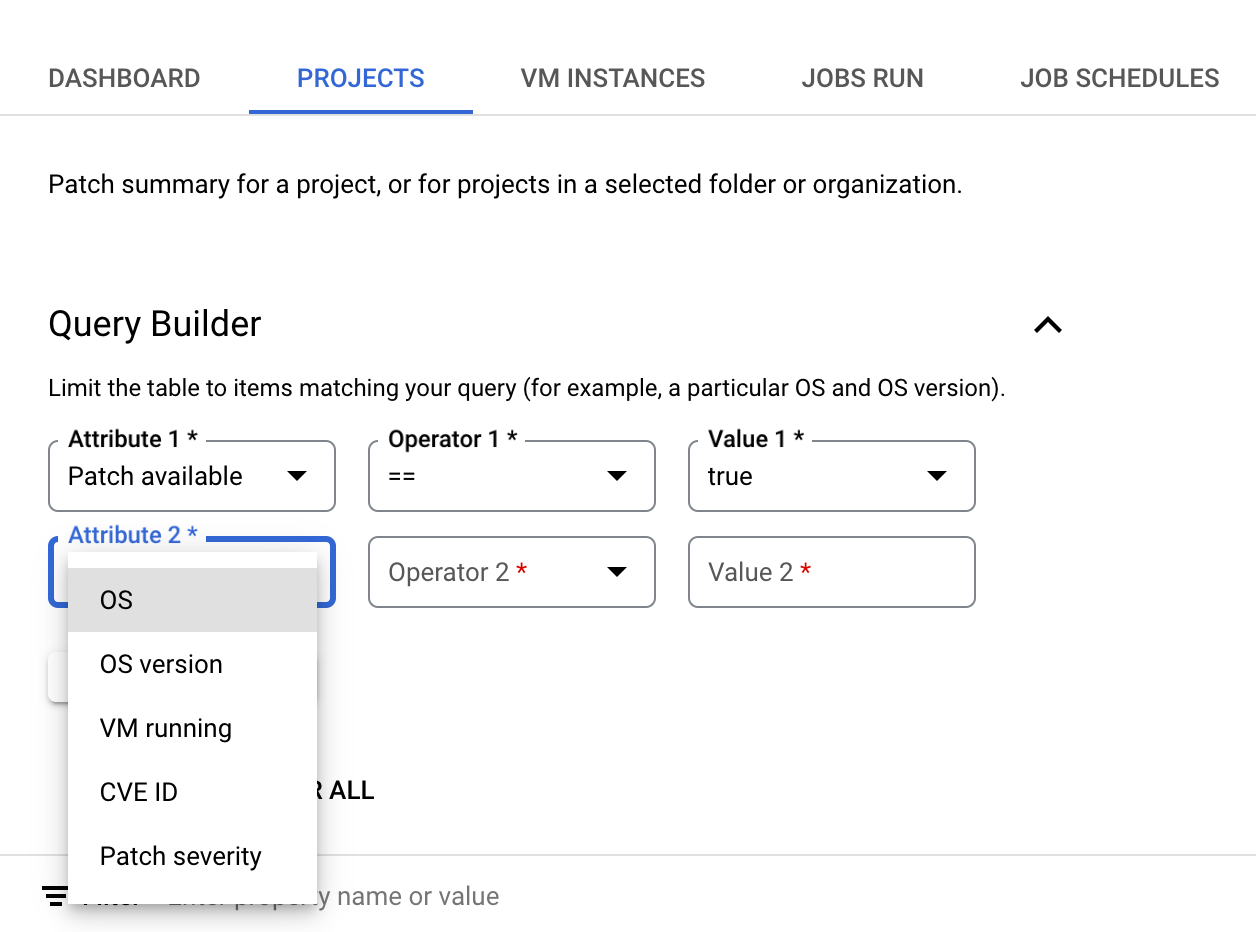
쿼리 빌더에서 쿼리를 설정하려면 다음을 수행합니다.
속성을 선택하세요. 쿼리 빌더는 다음 속성을 지원합니다.
- OS:
Windows또는Debian와 같은 운영체제의 약어를 지정합니다. - OS 버전: 운영체제 버전을 지정합니다. 예를 들면
21.04또는10.0.22000입니다. OS 버전 문자열 끝에 별표(*) 하나를 지정하여 부분 일치를 나타낼 수 있습니다(예:10*). - 실행 중인 VM:
RUNNING상태의 VM에 대한 패치 요약을 볼지 여부를 지정합니다. - CVE ID: 특정 패치로 수정된 CVE의 식별자로,
CVE-2023-12345형식입니다. 이 속성이 설정된 경우 지정된 CVE ID와 관련된 패치만 패치 요약 정보를 계산하는 것으로 간주됩니다. - 사용 가능한 패치: 이 속성을
true로 설정하여 사용 가능한 패치가 하나 이상 있는 VM의 패치 요약 정보만 계산합니다. - 패치 심각도: VM에 적용할 수 있는 패치의 심각도를 지정합니다.
- OS:
속성 중 하나를 선택하고 속성 값을 지정합니다. 예를 들어 특정 운영체제가 있는 VM에 대한 패치 요약을 보려면 OS를 선택합니다. 그러면 선택할 비교 연산자 목록을 가져올 수 있습니다.
- 연산자를 선택합니다(예:
==). - 값 필드에 비교 값을 지정합니다. 예를 들면
Debian입니다.
- 연산자를 선택합니다(예:
다른 속성을 추가하려면 조건 추가를 클릭합니다.
검색을 클릭합니다.
다음 단계
달리 명시되지 않는 한 이 페이지의 콘텐츠에는 Creative Commons Attribution 4.0 라이선스에 따라 라이선스가 부여되며, 코드 샘플에는 Apache 2.0 라이선스에 따라 라이선스가 부여됩니다. 자세한 내용은 Google Developers 사이트 정책을 참조하세요. 자바는 Oracle 및/또는 Oracle 계열사의 등록 상표입니다.
최종 업데이트: 2025-10-30(UTC)
-
